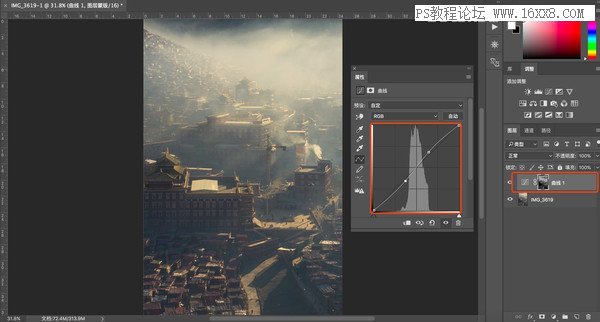詳解如何用PS給小鎮村莊照片調出暖色調
2018-11-30 20:54:15
來源/作者: PS自學網 / 桓禎
己有:995人學習過
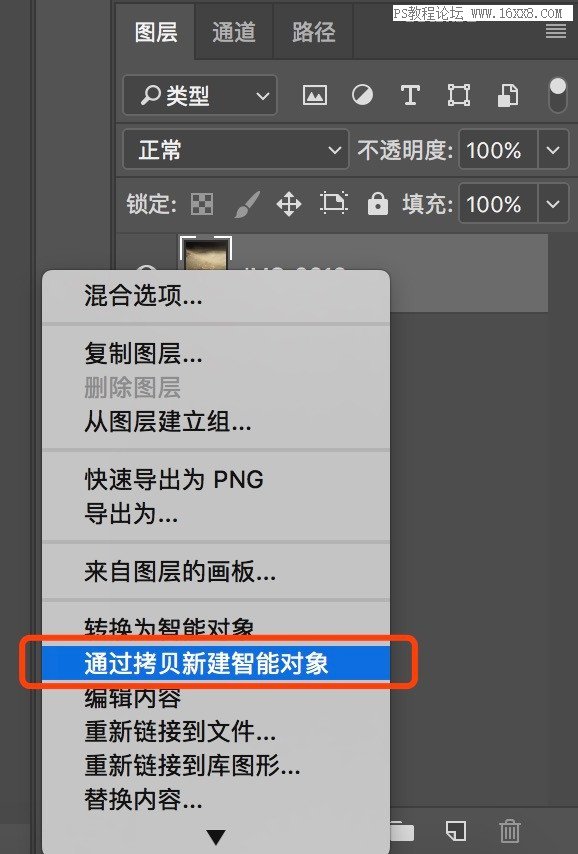
7、選中圖層,右鍵點擊通過拷貝新建智能對象
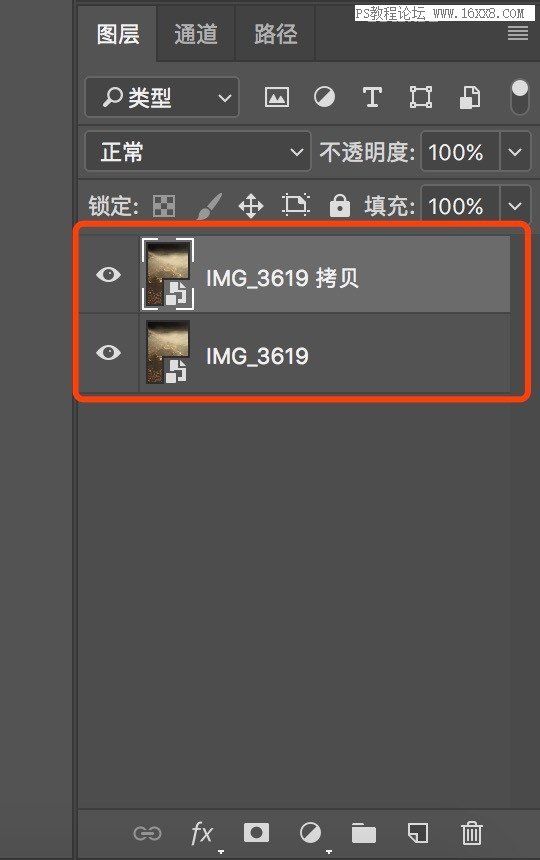
8、拷貝出一個智能對象
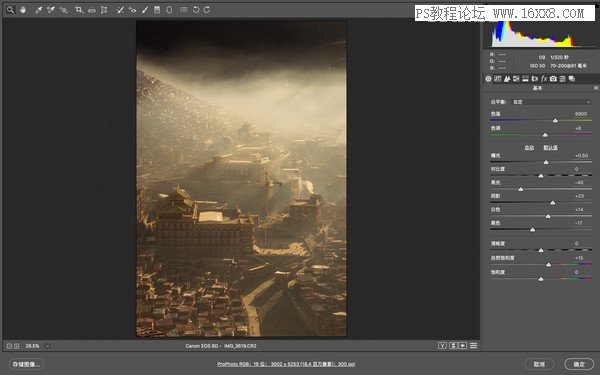
9、雙擊剛剛拷貝出來的智能對象圖層,重新回到了camera raw中,這次我們要調一個冷色調
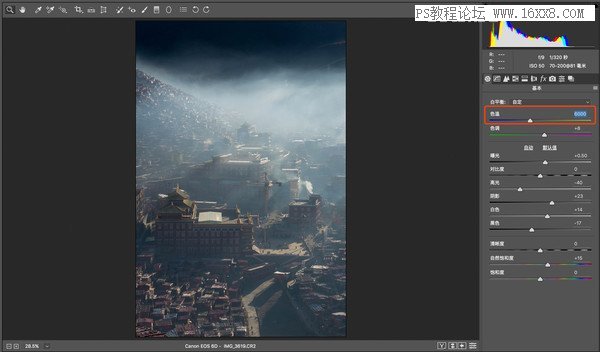

10、通過降低色溫,以及RGB曲線的暗部減紅加青,加綠減洋紅,加藍減黃,得出了一張冷色調的照片,我們等會用這張照片的暗部部分
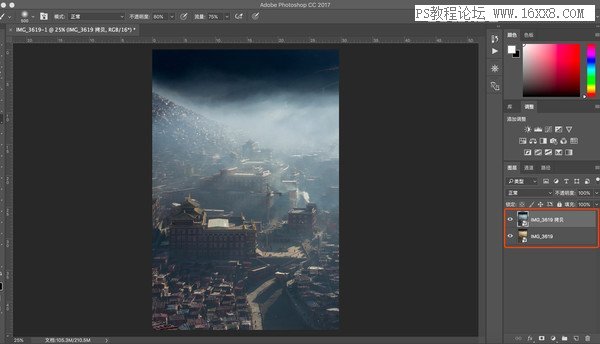
11、這個時候,我們得到了冷暖兩張照片,我們要用暖色這張的亮部,以及冷色這張的暗部
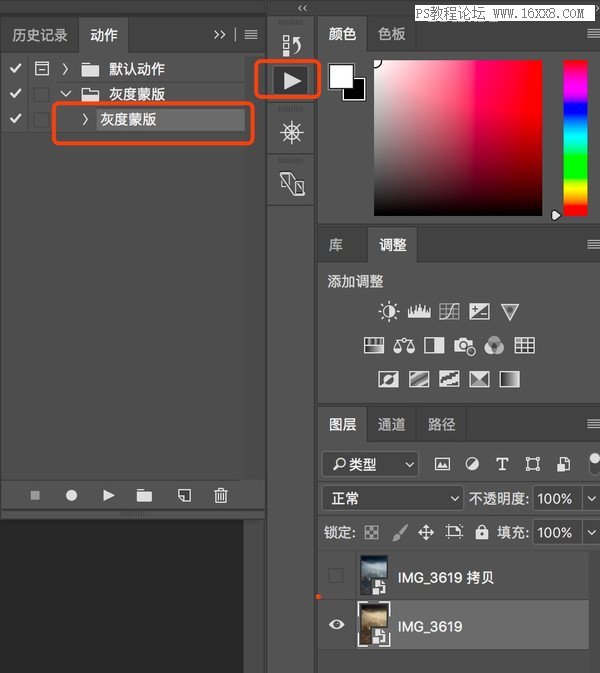
12、點擊動作面板,生成灰度蒙版。
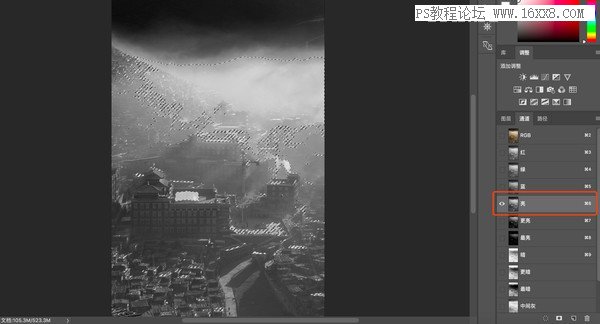
13、生成了灰度蒙版后,鍵盤按住ctrl鍵,鼠標左鍵點擊亮這個通道,選出亮部的選區
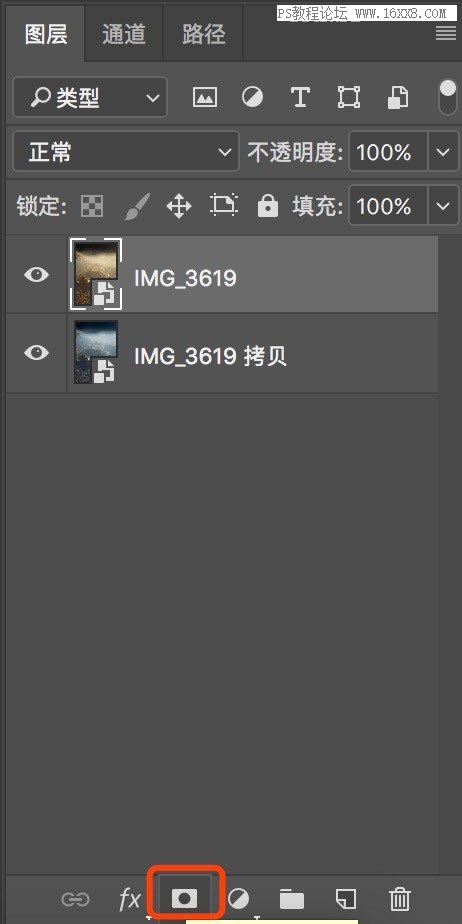
14、點擊蒙版,生成白色蒙版
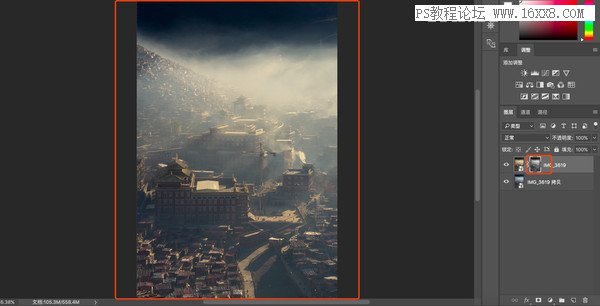
15、此時高光處的暖色,因為蒙版的關系,顯現在下面這張冷色調的照片中,冷暖關系確定,后面只需要加強即可
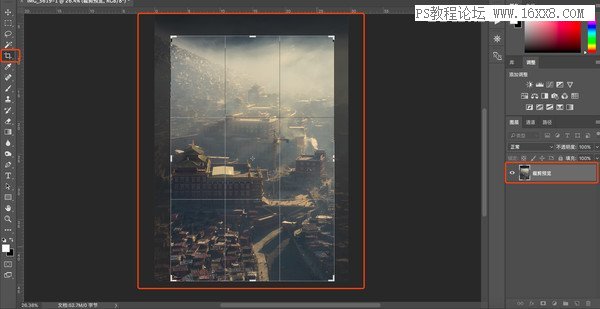
16、裁剪,完成后開始加強照片的對比度

17、選擇剛剛灰度蒙版中的最終中間灰,ctrl+鼠標左鍵點擊通道,選出中間灰區域
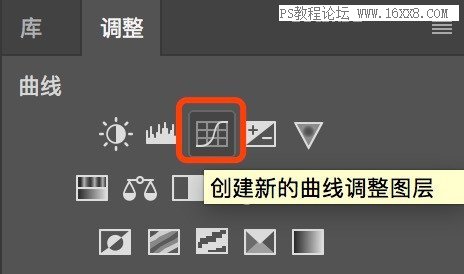
18、選中后,點擊曲線調整工具